鸿蒙大方向分为两种:
页面内动画 页面间动画
其细分为:
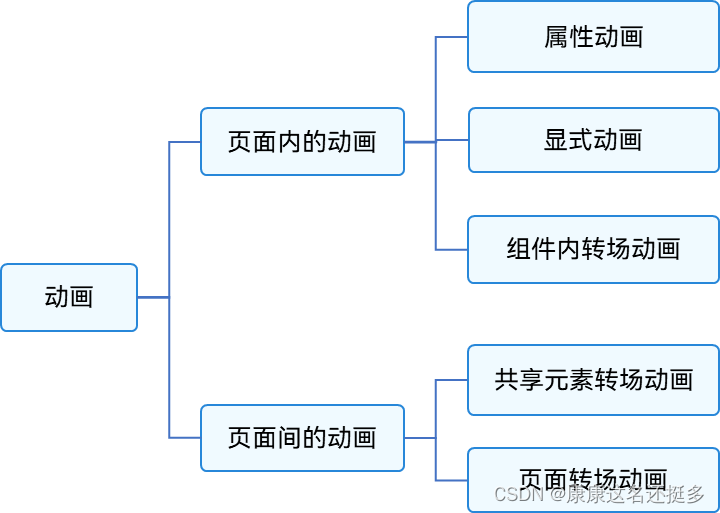
页面内动画
顾名思义 就是在页面内的动画
包括显示动画,属性动画,组件内转场动画
显示动画
闭包内的变化均会触发动画,包括由数据变化引起的组件的增删、组件属性的变化等,可以做较为复杂的动画。
animateTo(value: AnimateParam, event: () => void): voidanimate第一个参数指定动画参数,第二个参数为动画的闭包函数。
@Entry
@Component
struct LayoutChange {
// 用于控制Column的alignItems属性
@State itemAlign: HorizontalAlign = HorizontalAlign.Start;
allAlign: HorizontalAlign[] = [HorizontalAlign.Start, HorizontalAlign.Center, HorizontalAlign.End];
alignIndex: number = 0;
build() {
Column() {
Column({ space: 10 }) {
Button("1").width(100).height(50)
Button("2").width(100).height(50)
Button("3").width(100).height(50)
}
.margin(20)
.alignItems(this.itemAlign)
.borderWidth(2)
.width("90%")
.height(200)
Button("click").onClick(() => {
// 动画时长为1000ms,曲线为EaseInOut
animateTo({ duration: 1000, curve: Curve.EaseInOut }, () => {
this.alignIndex = (this.alignIndex + 1) % this.allAlign.length;
// 在闭包函数中修改this.itemAlign参数,使Column容器内部孩子的布局方式变化,使用动画过渡到新位置
this.itemAlign = this.allAlign[this.alignIndex];
});
})
}
.width("100%")
.height("100%")
}
}属性动画
属性动画则无需使用闭包,把animation属性加在要做属性动画的组件的属性后即可。属性动画优先级高于显示动画。
animation(value: AnimateParam)animation 入参为动画参数。想要组件随某个属性值的变化而产生动画,此属性需要加在animation属性之前。有的属性变化不希望通过animation产生属性动画,可以放在animation之后。
例:
@Entry
@Component
struct LayoutChange2 {
@State myWidth: number = 100;
@State myHeight: number = 50;
@State flag: boolean = false;
@State myColor: Color = Color.Blue;
build() {
Column({ space: 10 }) {
Button("text")
.type(ButtonType.Normal)
.width(this.myWidth)
.height(this.myHeight)
// animation只对其上面的type、width、height属性生效,时长为1000ms,曲线为Ease
.animation({ duration: 1000, curve: Curve.Ease })
// animation对下面的backgroundColor、margin属性不生效
.backgroundColor(this.myColor)
.margin(20)
Button("area: click me")
.fontSize(12)
.onClick(() => {
// 改变属性值,配置了属性动画的属性会进行动画过渡
if (this.flag) {
this.myWidth = 100;
this.myHeight = 50;
this.myColor = Color.Blue;
} else {
this.myWidth = 200;
this.myHeight = 100;
this.myColor = Color.Pink;
}
this.flag = !this.flag;
})
}
}
}组件内转场动画
组件的插入、删除过程即为组件本身的转场过程,组件的插入、删除动画称为组件内转场动画。通过组件内转场动画,可定义组件出现、消失的效果。
transition函数的入参为组件内转场的效果,可以定义平移、透明度、旋转、缩放这几种转场样式的单个或者组合的转场效果,必须和animateTo一起使用才能产生组件转场效果。type用于指定当前的transition动效生效在组件的变化场景,类型为TransitionType。包括All,Insert,Delete。
transition(value: TransitionOptions)animateTo和transition一起使用时,即产生了组件内转场动画。完整示例代码如下:
@Entry
@Component
struct IfElseTransition {
@State flag: boolean = true;
@State show: string = 'show';
build() {
Column() {
Button(this.show).width(80).height(30).margin(30)
.onClick(() => {
if (this.flag) {
this.show = 'hide';
} else {
this.show = 'show';
}
animateTo({ duration: 1000 }, () => {
// 动画闭包内控制Image组件的出现和消失
this.flag = !this.flag;
})
})
if (this.flag) {
// Image的出现和消失配置为不同的过渡效果
Image($r('app.media.mountain')).width(200).height(200)
.transition({ type: TransitionType.Insert, translate: { x: 200, y: -200 } })
.transition({ type: TransitionType.Delete, opacity: 0, scale: { x: 0, y: 0 } })
}
}.height('100%').width('100%')
}
}ForEach产生组件内转场动画
ForEach可以通过控制数组中的元素个数,来控制组件的插入和删除。通过ForEach来产生组件内转场动画,仍然需要两个条件:
- ForEach里的组件配置了transition效果。
- 在animateTo的闭包中控制组件的插入或删除,即控制数组的元素添加和删除。
以下代码是使用ForEach产生组件内转场动画的一个示例。
@Entry
@Component
struct ForEachTransition {
@State numbers: string[] = ["1", "2", "3", "4", "5"]
startNumber: number = 6;
build() {
Column({ space: 10 }) {
Column() {
ForEach(this.numbers, (item) => {
// ForEach下的直接组件需配置transition效果
Text(item)
.width(240)
.height(60)
.fontSize(18)
.borderWidth(1)
.backgroundColor(Color.Orange)
.textAlign(TextAlign.Center)
.transition({ type: TransitionType.All, translate: { x: 200 }, scale: { x: 0, y: 0 } })
}, item => item)
}
.margin(10)
.justifyContent(FlexAlign.Start)
.alignItems(HorizontalAlign.Center)
.width("90%")
.height("70%")
Button('向头部添加元素')
.fontSize(16)
.width(160)
.onClick(() => {
animateTo({ duration: 1000 }, () => {
// 往数组头部插入一个元素,导致ForEach在头部增加对应的组件
this.numbers.unshift(this.startNumber.toString());
this.startNumber++;
})
})
Button('向尾部添加元素')
.width(160)
.fontSize(16)
.onClick(() => {
animateTo({ duration: 1000 }, () => {
// 往数组尾部插入一个元素,导致ForEach在尾部增加对应的组件
this.numbers.push(this.startNumber.toString());
this.startNumber++;
})
})
Button('删除头部元素')
.width(160)
.fontSize(16)
.onClick(() => {
animateTo({ duration: 1000 }, () => {
// 删除数组的头部元素,导致ForEach删除头部的组件
this.numbers.shift();
})
})
Button('删除尾部元素')
.width(160)
.fontSize(16)
.onClick(() => {
animateTo({ duration: 1000 }, () => {
// 删除数组的尾部元素,导致ForEach删除尾部的组件
this.numbers.pop();
})
})
}
.width('100%')
.height('100%')
}
}页面间动画
页面间动画主要包括放大缩小试图,页面转场动画
放大缩小试图
在不同页面间,有使用相同的元素(例如同一幅图)的场景,可以使用共享元素转场动画衔接。为了突出不同页面间相同元素的关联性,可为它们添加共享元素转场动画。如果相同元素在不同页面间的大小有明显差异,即可达到放大缩小视图的效果。
sharedTransition(id: string, options?: sharedTransitionOptions)其中根据sharedTransitionOptions中的type参数,共享元素转场分为Exchange类型的共享元素转场和Static类型的共享元素转场。
Exchange类型的共享元素转场
交换型的共享元素转场,需要两个页面中,存在通过sharedTransition函数配置为相同id的组件,它们称为共享元素。这种类型的共享元素转场适用于两个页面间相同元素的衔接,会从起始页共享元素的位置、大小过渡到目标页的共享元素的位置、大小。如果不指定type,默认为Exchange类型的共享元素转场,这也是最常见的共享元素转场的方式。使用Exchange类型的共享元素转场时,共享元素转场的动画参数由目标页options中的动画参数决定。
Static类型的共享元素转场
静态型的共享元素转场通常用于页面跳转时,标题逐渐出现或隐藏的场景,只需要在一个页面中有Static的共享元素,不能在两个页面中出现相同id的Static类型的共享元素。在跳转到该页面(即目标页)时,配置Static类型sharedTransition的组件做透明度从0到该组件设定的透明度的动画,位置保持不变。在该页面(即起始页)消失时,做透明度逐渐变为0的动画,位置保持不变。
共享元素转场的动画参数由该组件sharedTransition属性中的动画参数决定。
// src page
import router from '@ohos.router';
@Entry
@Component
struct SharedTransitionSrc {
build() {
Column() {
// 配置Exchange类型的共享元素转场,共享元素id为"sharedImage1"
Image($r('app.media.mountain')).width(50).height(50)
.sharedTransition('sharedImage1', { duration: 1000, curve: Curve.Linear })
.onClick(() => {
// 点击小图时路由跳转至下一页面
router.pushUrl({ url: 'pages/myTest/sharedTransitionDst' });
})
}
.padding(10)
.width("100%")
.alignItems(HorizontalAlign.Start)
}
}
// dest page
import router from '@ohos.router';
@Entry
@Component
struct SharedTransitionDest {
build() {
Column() {
// 配置Static类型的共享元素转场
Text("SharedTransition dest page")
.fontSize(16)
.sharedTransition('text', { duration: 500, curve: Curve.Linear, type: SharedTransitionEffectType.Static })
.margin({ top: 10 })
// 配置Exchange类型的共享元素转场,共享元素id为"sharedImage1"
Image($r('app.media.mountain'))
.width(150)
.height(150)
.sharedTransition('sharedImage1', { duration: 500, curve: Curve.Linear })
.onClick(() => {
// 点击图片时路由返回至上一页面
router.back();
})
}
.width("100%")
.alignItems(HorizontalAlign.Center)
}
}页面转场动画
两个页面间发生跳转,一个页面消失,另一个页面出现,这时可以配置各自页面的页面转场参数实现自定义的页面转场效果。页面转场效果写在pageTransition函数中,通过PageTransitionEnter和PageTransitionExit指定页面进入和退出的动画效果。
PageTransitionEnter的接口为:
- PageTransitionEnter({type?: RouteType,duration?: number,curve?: Curve | string,delay?: number})
PageTransitionExit的接口为:
- PageTransitionExit({type?: RouteType,duration?: number,curve?: Curve | string,delay?: number})
可通过slide、translate、scale、opacity属性定义不同的页面转场效果。对于PageTransitionEnter而言,这些效果表示入场时起点值,对于PageTransitionExit而言,这些效果表示退场的终点值,这一点与组件转场transition配置方法类似。此外,PageTransitionEnter提供了onEnter接口进行自定义页面入场动画的回调,PageTransitionExit提供了onExit接口进行自定义页面退场动画的回调。
页面转场的两个页面,必定有一个页面退出,一个页面进入。如果通过router.pushUrl操作从页面A跳转到页面B,则页面A退出,做页面退场动画,页面B进入,做页面入场动画。如果通过router.back操作从页面B返回到页面A,则页面B退出,做页面退场动画,页面A进入,做页面入场动画。即页面的PageTransitionEnter既可能是由于新增页面(push,入栈)引起的新页面的入场动画,也可能是由于页面返回(back,或pop,出栈)引起的页面栈中老页面的入场动画,为了能区分这两种形式的入场动画,提供了type参数,这样开发者能完全定义所有类型的页面转场效果。
type配置为RouteType.None
type为RouteType.None表示对页面栈的push、pop操作均生效,type的默认值为RouteType.None。
// page A
pageTransition() {
// 定义页面进入时的效果,从左侧滑入,时长为1200ms,无论页面栈发生push还是pop操作均可生效
PageTransitionEnter({ type: RouteType.None, duration: 1200 })
.slide(SlideEffect.Left)
// 定义页面退出时的效果,向左侧滑出,时长为1000ms,无论页面栈发生push还是pop操作均可生效
PageTransitionExit({ type: RouteType.None, duration: 1000 })
.slide(SlideEffect.Left)
}// page B
pageTransition() {
// 定义页面进入时的效果,从右侧滑入,时长为1000ms,无论页面栈发生push还是pop操作均可生效
PageTransitionEnter({ type: RouteType.None, duration: 1000 })
.slide(SlideEffect.Right)
// 定义页面退出时的效果,向右侧滑出,时长为1200ms,无论页面栈发生push还是pop操作均可生效
PageTransitionExit({ type: RouteType.None, duration: 1200 })
.slide(SlideEffect.Right)
}
type配置为RouteType.Push或RouteType.Pop
type为RouteType.Push表示仅对页面栈的push操作生效,type为RouteType.Pop表示仅对页面栈的pop操作生效。
// page A
pageTransition() {
// 定义页面进入时的效果,从右侧滑入,时长为1200ms,页面栈发生push操作时该效果才生效
PageTransitionEnter({ type: RouteType.Push, duration: 1200 })
.slide(SlideEffect.Right)
// 定义页面进入时的效果,从左侧滑入,时长为1200ms,页面栈发生pop操作时该效果才生效
PageTransitionEnter({ type: RouteType.Pop, duration: 1200 })
.slide(SlideEffect.Left)
// 定义页面退出时的效果,向左侧滑出,时长为1000ms,页面栈发生push操作时该效果才生效
PageTransitionExit({ type: RouteType.Push, duration: 1000 })
.slide(SlideEffect.Left)
// 定义页面退出时的效果,向右侧滑出,时长为1000ms,页面栈发生pop操作时该效果才生效
PageTransitionExit({ type: RouteType.Pop, duration: 1000 })
.slide(SlideEffect.Right)
}// page B
pageTransition() {
// 定义页面进入时的效果,从右侧滑入,时长为1000ms,页面栈发生push操作时该效果才生效
PageTransitionEnter({ type: RouteType.Push, duration: 1000 })
.slide(SlideEffect.Right)
// 定义页面进入时的效果,从左侧滑入,时长为1000ms,页面栈发生pop操作时该效果才生效
PageTransitionEnter({ type: RouteType.Pop, duration: 1000 })
.slide(SlideEffect.Left)
// 定义页面退出时的效果,向左侧滑出,时长为1200ms,页面栈发生push操作时该效果才生效
PageTransitionExit({ type: RouteType.Push, duration: 1200 })
.slide(SlideEffect.Left)
// 定义页面退出时的效果,向右侧滑出,时长为1200ms,页面栈发生pop操作时该效果才生效
PageTransitionExit({ type: RouteType.Pop, duration: 1200 })
.slide(SlideEffect.Right)
}禁用某页面的页面转场
把转场时长设置为0,就可以了 。简单粗暴官方推荐。
pageTransition() {
PageTransitionEnter({ type: RouteType.None, duration: 0 })
PageTransitionExit({ type: RouteType.None, duration: 0 })
}动画 今天就写到这了。






















 4万+
4万+

 被折叠的 条评论
为什么被折叠?
被折叠的 条评论
为什么被折叠?








